<p> 使用 Android 和 Windows?试试这 4 个炫酷的工具将它们连接在一起。 </p>
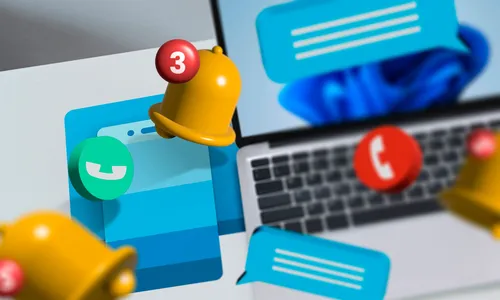
尽管来自竞争对手公司,Android 和 Windows 是两个兼容性高且能够互动的平台。 这里,我将向您展示几种在Windows PC上连接和运行 Android 应用的方法。
4. 连接手机链接
手机连接(以前称为“我的手机”应用)是将安卓设备连接到您的Windows电脑最快、最简单的方法。 使用手机连接,您可以拨打电话、查看通知、访问照片库以及直接在PC上运行您喜欢的Android应用程序。
然而,并非所有设备都支持这些功能;它主要支持特定型号,主要是来自三星和荣耀的手机。
要使用它,请在您的Windows PC和Android设备上下载并安装“手机连接”应用程序。 它通常预装在Windows PC上,但如果缺少,您可以从Microsoft Store获取。 同样,在三星手机上,该应用通常预装,但其他Android用户可以从Google Play商店手动下载“链接到 Windows”应用程序。
接下来,在您的 Windows 计算机上启动“电话链接”,并按照说明将其与您的 Android 设备配对。
为了完成配对,您可能需要输入一个代码或扫描一个二维码。
配对成功后,您可以使用电脑查看和回复短信、访问手机照片以及拨打电话和接听电话。 一些三星和荣耀设备还支持通过“手机连接”进行屏幕镜像,使您能够直接从电脑控制手机。
此外,您可以使用“电话链接”将多个设备连接到您的电脑,前提是这些设备与同一个 Microsoft 帐户链接。不过,一次只能访问一个设备。
3. 投射你的安卓屏幕
如果您的设备不支持 Phone Link 的屏幕镜像功能,或者您想要一个更简单的替代方案,则可以通过第三方工具将 Android 屏幕投射到 PC 上。例如,Scrcpy、AirDroid 或 ApowerMirror 等工具允许您将手机的显示屏镜像到电脑显示器上。这些工具轻巧易用。只需通过 USB 或 Wi-Fi 将您的手机连接到您的 PC,您的 Android 屏幕就会出现在桌面上。
我推荐使用Scrcpy,因为它支持通过USB连接镜像和控制几乎任何安卓设备。我已经亲自使用过它,体验流畅且用户友好。您可以从GitHub上的其存储库下载Scrcpy,并访问Windows下载页面。
4. 尝试使用安卓模拟器
模拟器是一种软件程序,它在你的电脑上模仿安卓操作系统,使你能够直接从电脑运行安卓应用程序并访问安卓内容。
然而,模拟器可能占用大量资源,并且无法像在物理设备上运行应用程序一样提供相同的性能。它们会在你的电脑上创建一个虚拟的安卓环境,允许你从谷歌应用商店下载应用程序、玩手机游戏和使用社交媒体应用程序。
此外,您还无法通过Android模拟器访问手机的所有内容,例如照片、通话记录和消息。
有多种可供使用的Android模拟器,例如BlueStacks、Android Studio模拟器(谷歌官方模拟器)、NoxPlayer和KOPlayer。
首先,下载并安装您选择的模拟器到您的电脑上。遵循设置提示,配置完成后,您可以访问 Google Play 商店,将 Android 应用直接下载到您的电脑上。
5. 在虚拟机内运行Android应用程序
您可以使用VirtualBox或VMware等软件创建虚拟机,并安装Android操作系统,例如Bliss OS。我们看到其他人成功尝试过,但我们自己没有进行全面测试,所以请谨慎使用。另一种选择是使用Android Studio模拟器创建虚拟设备。
在虚拟机中,您可以访问安卓界面,允许您从谷歌应用商店下载移动应用程序或者通过边加载APK文件。
此外,在虚拟机上运行完整的Android环境与某些模拟器相比,提供了更好的应用程序兼容性。然而,由于它资源密集型,因此其性能可能不如原生模拟器解决方案快。
最好的解决方案取决于你的需求。有时,最简单的选项——比如手机链接——就足够了,而其他时候,设置虚拟机或使用模拟器却更值得付出努力。
分类
最新文章
- <p><strong>Satechi SM3 机械键盘测评:安静高效的生产力利器</strong></p>
- This old mobile phone has become a fire hazard right before my eyes.
- <p>苹果日历的邀请函:与苹果待办事项有10种不同之处</p>
- <p><strong>苹果的工作:</strong> 2025 年苹果会发布一个与谷歌 Workspace 竞争的产品吗?</p>
- <p>苹果不太可能会举办特别活动来宣布 iPhone SE 4。</p>
- Today's New York Times Crossword Puzzle Clues and Answers (#608)
- Ubuntu 20.04 LTS 的支持即将到期。
- <p>读书清单太长了吗?让 AI 为您朗读。</p>
- This is my holy grail Blu-ray player.
- <p>Apple will release new products next week. Here's what's coming.</p>



